笔记本电脑开wifi,小编教你怎么用笔记本开wifi
教程之家
Win7
如今WIFI基本是人们生活的必需品,随处可见,而在公司也好,在家里也罢,都喜欢开个wifi给手机,方便使用,以拯救一下自己的可怜的流量,不过,有些电脑的新手却不知道该怎么去用笔记本开wifi,为此,小编就给大家准备了用笔记本开wifi的方法了。
2G是什么体验?2G网络只能看苍老师的文字,3G是什么体验?3G能够看苍老师的图片了,4G是什么体验?4G能够看苍老师的视频,可见网络带来的方便和快捷,不过网速越快流量使用的越快,那么有什么方法去解决困境呢?我们可以使用笔记本电脑开wifi啊,怎么设置,下面,小编就来大家说说怎么用笔记本开wifi。
笔记本电脑开wifi
打开安全卫士,然后选择免费wifi。

电脑图-1
等待下载免费wifi完成,自动运行设置安装。

电脑图-2
打开手机输入这里的密码连接免费wifi
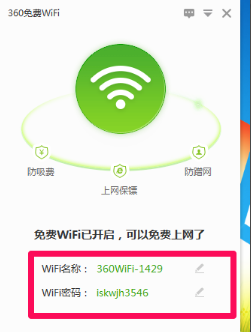
无线网络图-3
打开手机遥控就可以下载安装手机助手,可以直接用手机关电脑

电脑图-4
点击密码这里可以直接输入修改成新的密码,再点击上面设置按钮。

开wifi图-5
进入设置中心,可以对免费wifi启动功能,和是否开机启动进行勾选开启或者关闭。
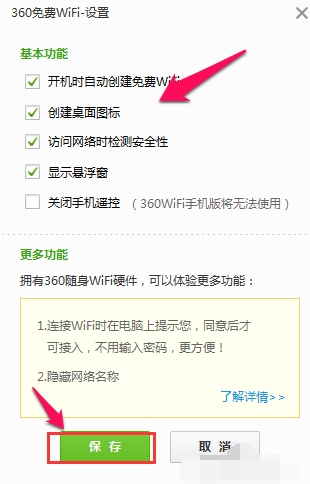
开wifi图-6
![笔记本安装win7系统步骤[多图]](https://img.jiaochengzhijia.com/uploadfile/2023/0330/20230330024507811.png@crop@160x90.png)
![如何给电脑重装系统win7[多图]](https://img.jiaochengzhijia.com/uploadfile/2023/0329/20230329223506146.png@crop@160x90.png)

![u盘安装win7系统教程图解[多图]](https://img.jiaochengzhijia.com/uploadfile/2023/0322/20230322061558376.png@crop@160x90.png)
![win7在线重装系统教程[多图]](https://img.jiaochengzhijia.com/uploadfile/2023/0322/20230322010628891.png@crop@160x90.png)
![小白装机系统win11的步骤教程[多图]](https://img.jiaochengzhijia.com/uploadfile/2021/1124/20211124072954855.png@crop@240x180.png)
![win7高级系统设置在哪 win7系统打开高级设置的方法步骤[多图]](https://img.jiaochengzhijia.com/uploads/allimg/200529/1J2105231-0-lp.png@crop@240x180.png)
![win7怎样修改hosts win7修改hosts文件的具体步骤[多图]](https://img.jiaochengzhijia.com/uploads/allimg/200507/16431452K-0-lp.png@crop@240x180.png)
![windows7重装系统的方法[多图]](https://img.jiaochengzhijia.com/uploadfile/2023/0307/20230307105534551.jpg@crop@240x180.jpg)